Dodajanje povezav do spletne strani in dokumentov
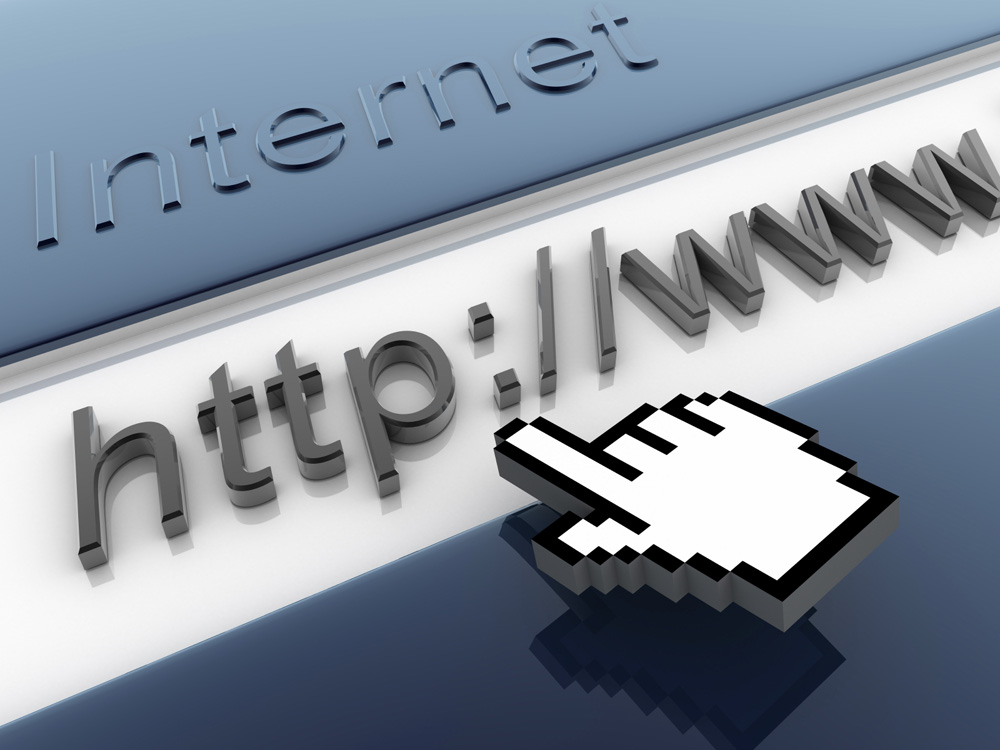
- 2291
- 429
- Mrs. Patrick Kris
Večino časa preživimo v računalniku na internetu. Glasba, filmi, knjige, komunikacija - V svetovnem spletu je dobesedno vse, kar ljudi zanima. Poleg tega, da najdete informacije, je možnost, da te informacije delijo z drugimi. Še posebej za to so bile izumljene povezave. V tem članku bomo podrobno upoštevali, kako vstaviti povezavo na stran ali zapisovati. Ugotovimo. Pojdi!
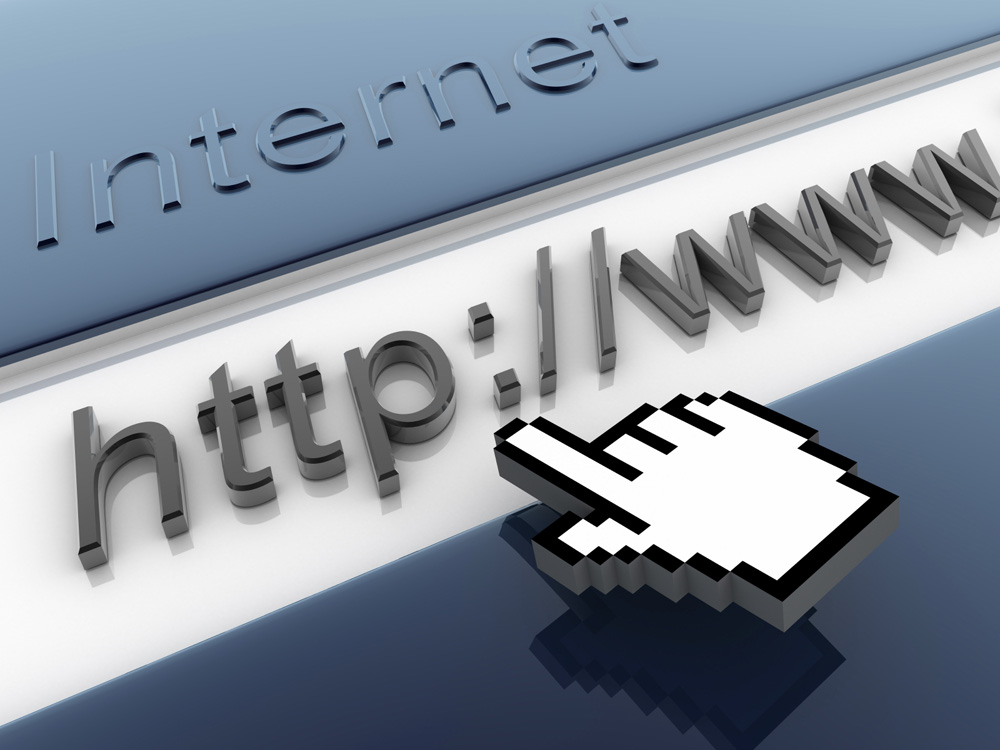
Začnimo z dejstvom, da se bomo z WordPress spoprijeli z dodajanjem povezave do spletnega mesta. Tu je algoritem dejanj naslednji:
- Namestite kazalec miške na pravi območje, kjer naj bo povezava nameščena.
- Vnesite ime za povezavo in ga poudarite.
- V orodni vrstici WordPress kliknite gumb »Vstavi/spremeni povezavo«.
- Ko se odpre posebno okno, vnesite naslov v ustrezno polje in kliknite gumb "Dodaj ..."
Če je potrebno, da se povezava ne odpre na istem zavihku, ampak v novem oknu, označite element "Odpri v novem oknu/zavihek" s strani ptice.
Upoštevajte, da mora naslov, ki ga navedete, vsebovati (brez narekovajev) "http: //".
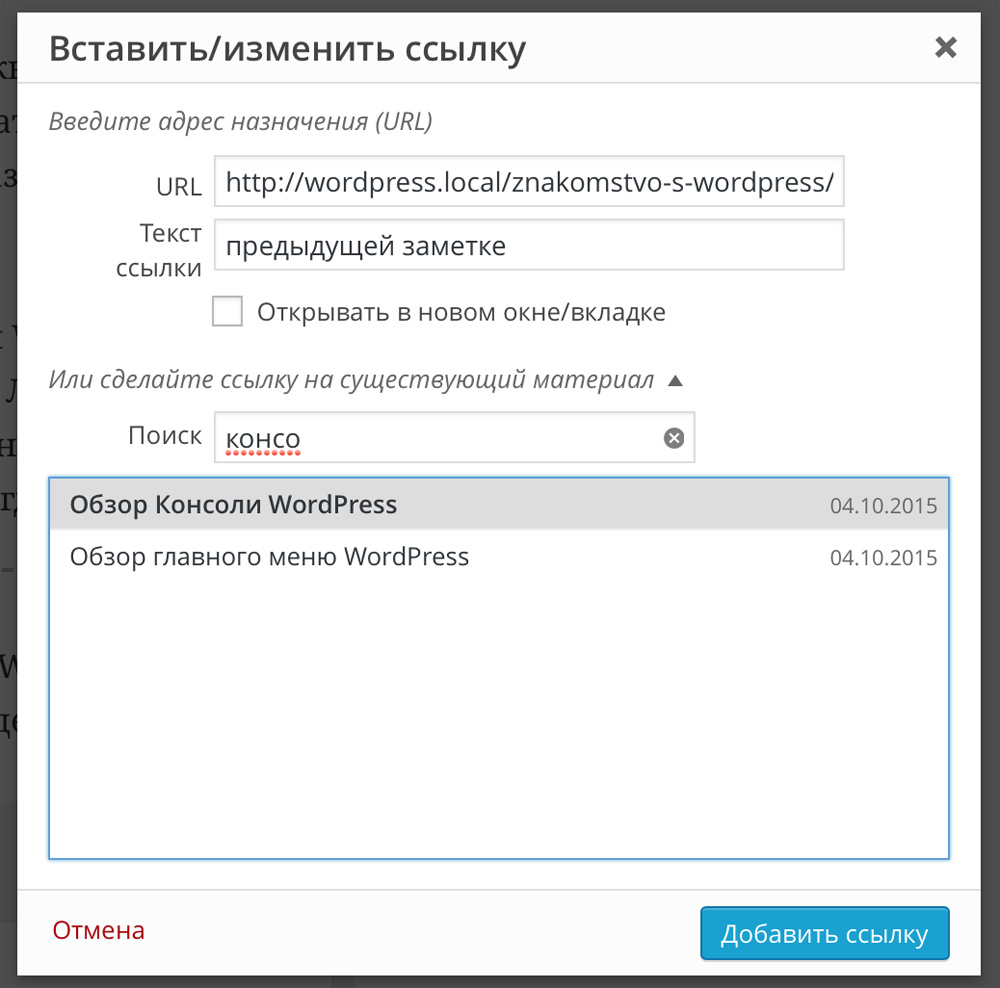
Zdaj pa nadaljujmo, da dodamo povezave do urejevalnika besedila Microsoft Word. Če želite hitro ustvariti hiperpovezavo, samo vnesite naslov naslova spletnega mesta in pritisnite vrzel bodisi vpišite in Word bo samodejno poskrbel (naslov bo poudarjen v modri barvi).
Če želite ustvariti nastavljivo hiperpovezavo, sledite naslednjim dejanjem:
- Izberite besedilo ali sliko.
- Pojdite na zavihek »Vstavi« in kliknite gumb »HyperSlink« v razdelku »Povezave«. Ali pa preprosto kliknite predmet z desnim gumbom miške in v meniju izberite isti element.
- V odstavku z "izberite datoteko ali spletno stran, odvisno od tega, za kaj je ustvarjena povezava.
- Vnesite naslov v ustrezno polje ali določite potrebno datoteko v točki "mapa".
Z gumbom "namig" lahko uredite napis Pop -up, ko lebdite na kazalcu na povezavi.
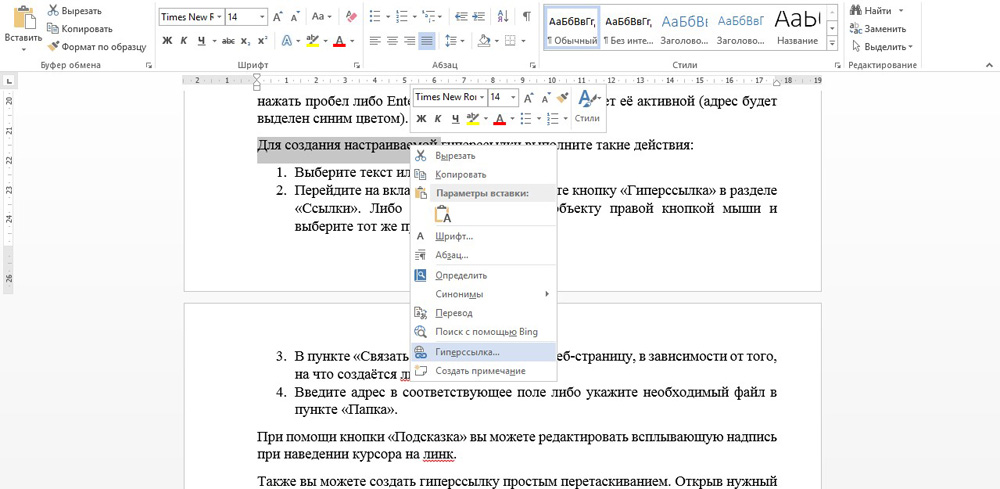
Prav tako lahko ustvarite hiperpovezavo s preprostim vlekom. Ko odprete želeni dokument, pojdite na spletno stran in kliknite desni gumb miške na predmetu. Nato ga povlecite na opravilo in premaknite kazalec v dokument, na katerega morate dodati povezavo. Spustite tipko na območju besedila, kamor želite postaviti povezavo, in kliknite "Ustvari hiperpovezavo".
Če se je treba v dokumentu sklicevati na določeno mesto, potem to stori tudi preprosto:
- Nastavite prostor za hiperpovezavo s slogom naslova.
- Označite območje besedila, na katerega se želite sklicevati.
- Pojdite na zavihek »Vstavi« in kliknite gumb »Zaznamek«.
- Navedite ime zaznamka in kliknite "Dodaj".
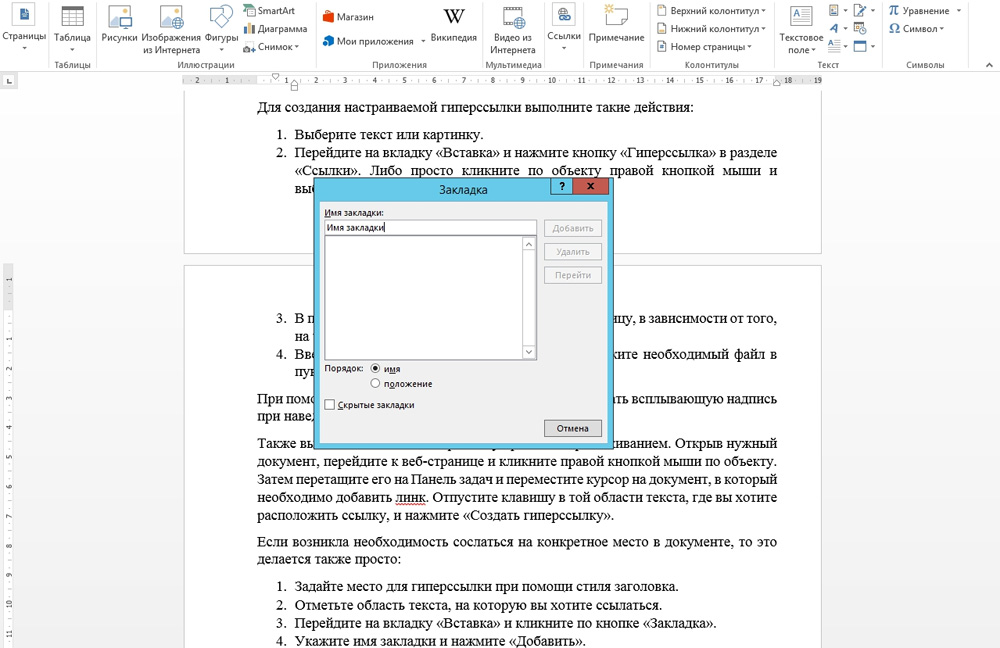
Vse. Pripravljen!
Zelo pogosto je treba dodati povezave v socialnem omrežju vkontakte. In če je z dodatkom zunanjih povezav vse jasno (kopiranje), potem je z notranjim vsem veliko bolj zapleteno in večina uporabnikov nima pojma, kako je to storiti. Pravzaprav tukaj ni nič zapletenega.
Če želite ustvariti povezave do strani Wiki, morate v takšnih oklepajih navesti ime ali strani ID -ja: "[[]]". Če želite urediti besedilo povezave, ga morate vnesti po znaku "| (navpična poševnica). Videti je tako:
[[Page0123456 | besedilo]]]
Če želite dodati povezavo na stran druge skupine, zapišite: Club_id Group: Ime strani. Videti bi moralo biti tako: "[[Club12345: News]".
Ustvarite lahko tudi sidra - povezave za določena območja strani. V tem primeru se vse naredi skoraj podobno kot zgornja metoda. Samo navezujete ne ime strani, ampak naslov. Pred naslovom morate postaviti "#" (osnutek, rešetka). Naslov je znak sidra. Na primer, "[[.
V tem primeru je treba besedilo navesti po navpični poševnici, tako da je povezava pravilno prikazana. Upoštevajte tudi, da bodo uporabniki opere brskalnika lahko uporabili samo tista sidra, v katerih so bile oznake zapisane z latinskimi črkami ali številkami.
Če se morate v dokumentu sklicevati na kakšno spletno mesto, datoteko ali mesto, se lahko preprosto spopadete s to nalogo. Pustite svoj pregled v komentarjih o tem članku in postavite vsa vprašanja na temo, ki bi se lahko pojavila po branju gradiva.
- « Kako odstraniti nepotrebne predmete s fotografijami v Photoshopu
- Kako vzpostaviti ali odstraniti zaščito pred urejanjem celic, listov in knjig v Excelu »

